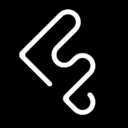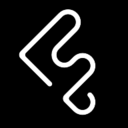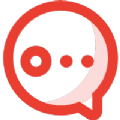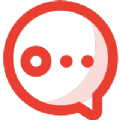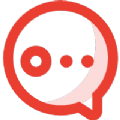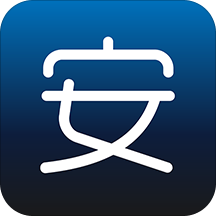多闪如何拍出黑框眼镜特效?多闪拍黑框眼镜特效操作步骤介绍
2024-12-16 08:00:02小编:nannan
不晓得大家在网上的时候有没有看到一些人拍出来的照片或者是视频是有虚拟的黑框眼镜特效,这个特效大家是不是都想要知道怎么弄的,今天小编就带着大家一起来具体看看吧。
多闪如何拍出黑框眼镜特效?多闪拍黑框眼镜特效操作步骤介绍

1、打开多闪软件。

2、点击底部的圆形图标后进入拍摄界面。
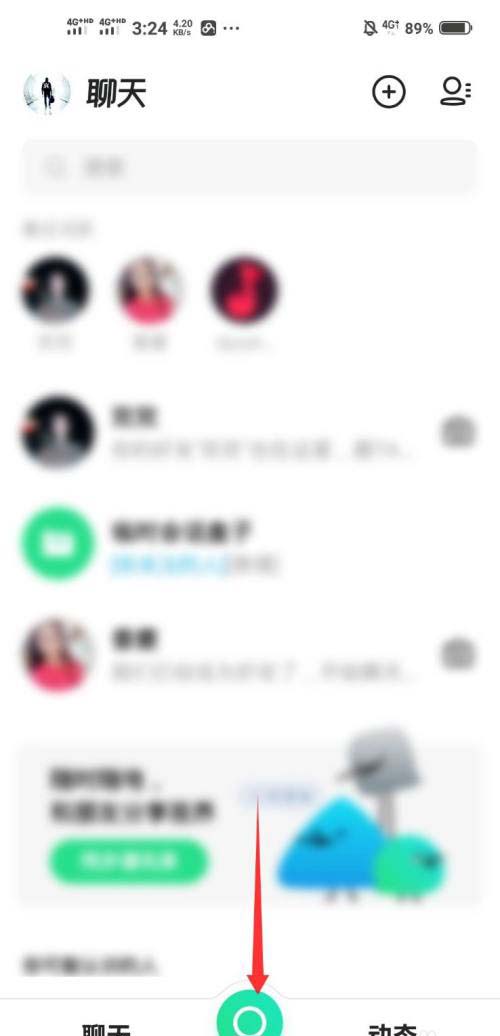
3、点击工具栏里面的黑框眼镜特效图标。
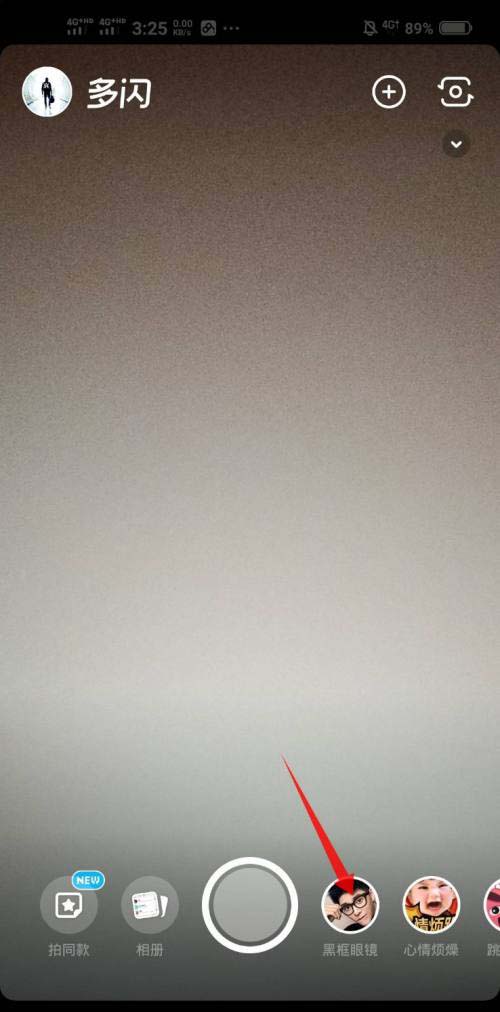
4、对着人像就会出现虚拟的黑框眼镜,再次点击底部的圆圈拍摄完成。

5、最后点击下一步保存的相册。
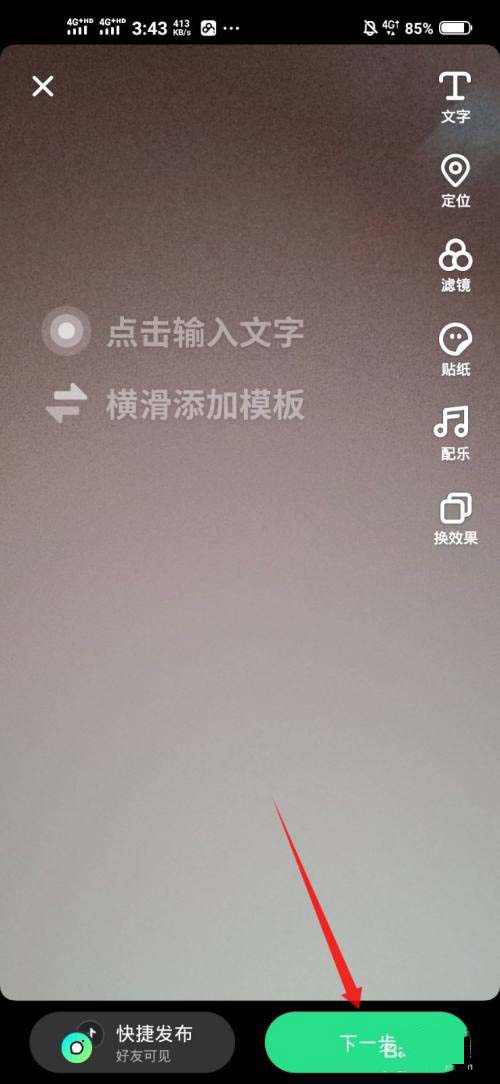
以上这篇文章就是多闪拍黑框眼镜特效操作步骤介绍,更多精彩教程请关注ZI7下载站!